人工智能技术不断发展,影响和改变着各行各业,艺术界也不例外。AI绘画作为其中的一个分支,正在成为艺术家们尝试和探索的领域。
不过有了AI,绘画不再是艺术家才能做的事,不管是对于对艺术感兴趣,还是想要拓宽职业领域,学习AI绘画都是值得我们普通人学习的,学习AI绘画至少有下面几方面的好处:
提高审美水平:通过学习AI绘画,普通人可以更好地了解各种不同的艺术风格和技术,提高自己的艺术鉴赏能力和审美水平。拓宽职业领域:随着AI技术的不断发展,AI绘画已经成为了一个新兴的职业领域。学习AI绘画可以为普通人提供更多的就业机会,帮助实现自我价值和职业发展。提高数字技术能力:AI绘画需要使用各种数字技术,包括图像处理、机器学习和深度学习等。通过学习AI绘画,普通人可以了解数字技术能力,更好地适应数字化时代的发展。
AI绘画工具目前已经有很多,我今天让你推荐的是Midjourney(以下简称为MJ),它相比其他工具有以下几个优点:
创作风格更丰富:抽象、风景、动物、创意、手绘、素描等,用户可以根据自己的喜好选择适合自己的创作风格。
创作效率更高:MJ的AI算法能够快速、高效地学习和分析艺术家的作品,并生成新的绘画,大大节省了用户的时间和精力。
创作工具更易用:MJ的创作工具简单易用,还提供了各种编辑选项,让用户可以更方便地修改和优化艺术作品。
所以本文将介绍如何注册在 Midjourney 账户,并带你一步步创作第一幅AI绘画。
提前准备工作:
通畅的网络
电子邮箱:qq邮箱就可以
一. 账号注册
我们需要先注册Discord账户,这是个网络社区工具,MJ就是基于这个社区搭建的,注册好就可以通过Discord直接登录MJ。
下面是注册流程:
1、注册Discord账户
网址:https://discord.com
进入后先注册:
![图片[1]-真棒AI-一起学AI从零开始,如何在Midjourney上创作你的第一幅AI绘画-真棒AI-一起学AI真棒AI](https://huluwaai.com/wp-content/uploads/2023/04/1.png)
注册过程十分简单,只需填写一些基本信息就可以。然后会要求人机验证,根据提示证明你不是机器人就可以啦。
然后也会需要邮件验证,进入你注册账户的邮箱,去收件箱找到注册邮件点击链接,就完成了验证。
账户注册好以后,需要创建自己的服务器,点击“亲自创建”。
![图片[2]-真棒AI-一起学AI从零开始,如何在Midjourney上创作你的第一幅AI绘画-真棒AI-一起学AI真棒AI](https://huluwaai.com/wp-content/uploads/2023/04/2.png)
![图片[3]-真棒AI-一起学AI从零开始,如何在Midjourney上创作你的第一幅AI绘画-真棒AI-一起学AI真棒AI](https://huluwaai.com/wp-content/uploads/2023/04/3.png)
这个按提示一步步操作就可以了,创建好服务之后,这个discord账户就注册好了。
2、Midjourney授权搭建
打开MJ,网址:midjourney.com
![图片[4]-真棒AI-一起学AI从零开始,如何在Midjourney上创作你的第一幅AI绘画-真棒AI-一起学AI真棒AI](https://huluwaai.com/wp-content/uploads/2023/04/4.png)
点击“Join the Bate”,然后授权即可。
3、添加Midjourney Bot机器人
再次返回Discord页面,点击左上角的蓝色头像,
![图片[5]-真棒AI-一起学AI从零开始,如何在Midjourney上创作你的第一幅AI绘画-真棒AI-一起学AI真棒AI](https://huluwaai.com/wp-content/uploads/2023/04/5.png)
并在旁边的搜索框中输入“midjourney bot”,或者只需要输入“mid”,也会自动带出来,选择Midjourney Bot。
![图片[6]-真棒AI-一起学AI从零开始,如何在Midjourney上创作你的第一幅AI绘画-真棒AI-一起学AI真棒AI](https://huluwaai.com/wp-content/uploads/2023/04/6.png)
然后点击上方的Midjourney Bot
![图片[7]-真棒AI-一起学AI从零开始,如何在Midjourney上创作你的第一幅AI绘画-真棒AI-一起学AI真棒AI](https://huluwaai.com/wp-content/uploads/2023/04/7.png)
接着点击添加至服务器,并继续。
![图片[8]-真棒AI-一起学AI从零开始,如何在Midjourney上创作你的第一幅AI绘画-真棒AI-一起学AI真棒AI](https://huluwaai.com/wp-content/uploads/2023/04/8.png)
然后Midjourney Bot就添加好了。
至此账户算是注册好了,我们可以开始使用Midjourney了,在使用之前,我们需要先熟悉一下它的界面。
二. 熟悉Midjourney创作界面
我们现在需要对MJ有一个基本的了解,进入discord页面,最左边是频道栏,其中有个小帆船的图标,点击,然后滑动鼠标选择一个”newbies-xxx”的频道,可以任选一个进入。
比如选择newbies-38,就会看到类似下面的页面:
![图片[9]-真棒AI-一起学AI从零开始,如何在Midjourney上创作你的第一幅AI绘画-真棒AI-一起学AI真棒AI](https://huluwaai.com/wp-content/uploads/2023/04/9.png)
这些图片就是其他人创作的AI作品,照片上方是画图的描述词。
具体信息如下图:
![图片[10]-真棒AI-一起学AI从零开始,如何在Midjourney上创作你的第一幅AI绘画-真棒AI-一起学AI真棒AI](https://huluwaai.com/wp-content/uploads/2023/04/10.png)
其中:U按钮U1、U2、U3、U4,表示在上面对应位置图片的基础上,进行细化,再出一张大图;V按钮V1、V2、V3、V4,表示在上面对应位置图片的基础上进行优化,重新出4张新图。
选择一个按钮后,点击刷新,AI就会进一步给出调整后的图。
下面我们就可以尝试着来画一张AI图了。
三. 创作AI绘画
目前描述词只能是英文,如果精通英语最好,不精通也有解决的办法,因为有很多翻译工具,最好用的就是GPT了。(如果没有GPT账户,参考这篇文章注册:ChatGPT极简注册教程)
比如我想画一个“拿着笔记本电脑的数据分析师”,只需要让GPT翻译成英文就行了。
![图片[11]-真棒AI-一起学AI从零开始,如何在Midjourney上创作你的第一幅AI绘画-真棒AI-一起学AI真棒AI](https://huluwaai.com/wp-content/uploads/2023/04/11.png)
然后复制出英文,在Discord页面下方的输入框中,先输入”/“,然后在弹出的提示界面中选择”/imagine”
![图片[12]-真棒AI-一起学AI从零开始,如何在Midjourney上创作你的第一幅AI绘画-真棒AI-一起学AI真棒AI](https://huluwaai.com/wp-content/uploads/2023/04/12.png)
接着就可以输入描述词了,这里我们把刚才在GPT中复制的英文粘贴进来。
回车确定,Midjourney会慢慢出图,稍等约一分钟,就可以在聊天栏找到MJ出的图。
![图片[13]-真棒AI-一起学AI从零开始,如何在Midjourney上创作你的第一幅AI绘画-真棒AI-一起学AI真棒AI](https://huluwaai.com/wp-content/uploads/2023/04/13.png)
如果觉得第3张图片不错,想在这个基础上再出四张,就可以点击V3,然后刷新,稍等片刻,就会在下面的聊天窗口中找到新图。
![图片[14]-真棒AI-一起学AI从零开始,如何在Midjourney上创作你的第一幅AI绘画-真棒AI-一起学AI真棒AI](https://huluwaai.com/wp-content/uploads/2023/04/14.png)
这四张是不是都和上面的第3张很相似,这就是V按钮的效果。
如果觉得这四张里面,第4张不错,就可以点击U4并刷新,在第4张的基础上细化并出一张大图。
![图片[15]-真棒AI-一起学AI从零开始,如何在Midjourney上创作你的第一幅AI绘画-真棒AI-一起学AI真棒AI](https://huluwaai.com/wp-content/uploads/2023/04/15.png)
这个图片下方还有几个按钮,功能分别如下:
Make Variations:在此基础上再生成四张图
Light Upscale Redo:对该图微调重新生成
Bate Upscale Redo:对该图大调整重新生成
Web:跳转到官网页面。
如果你觉得这张图片已经满足你的需要了,可以双击后查看大图,另存为图片导出、分享等。
这就是我的第一张AI绘图。
当然,想要创作出高质量的绘画作品,需要你对描述词进行深思熟虑并掌握一定的技巧,后期的优化和修改时,也需要耐心。只有通过不断实践和探索,才能创作出更加出色的绘画作品。
综上,本文介绍了如何在注册 Midjourney 账户,并尝试创作了第一幅AI绘画,建议你也来动手试试,开启自己的AI艺术之旅~


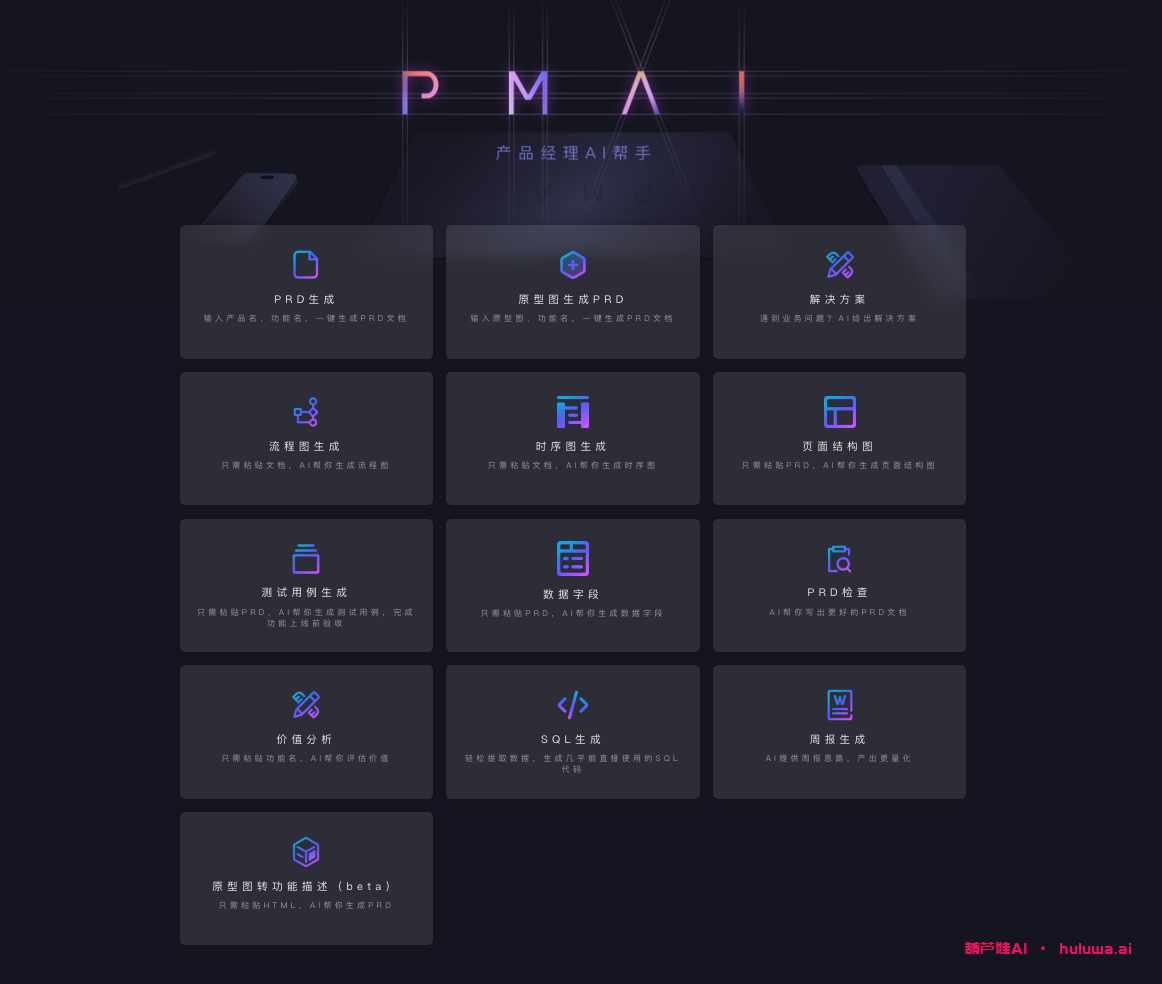
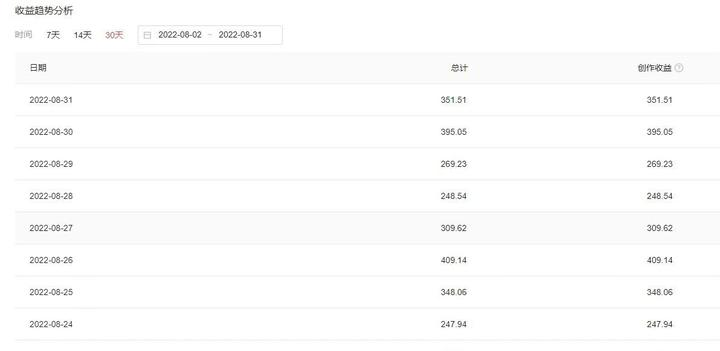



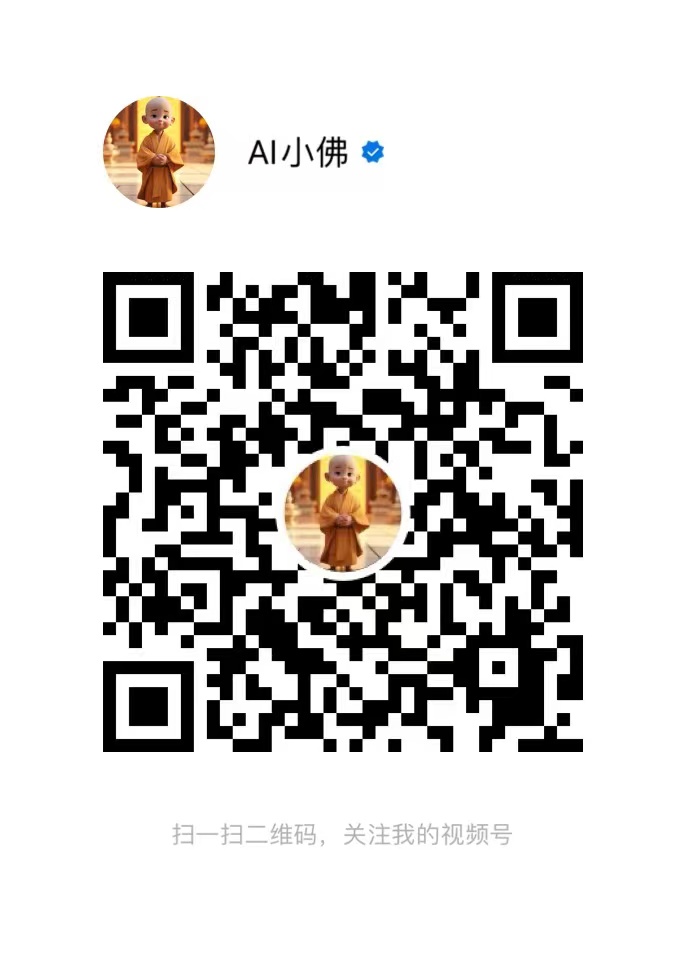


暂无评论内容